如何实现菜单弹出动画(一)
本文是Flutter动画系列的第十篇,建议读者阅读前面的教程,做到无缝衔接。
FloatingActionButton是 flutter 提供的一种非常常用的按钮组件,本文介绍如何实现点击 FloatingActionButton 后菜单弹出的动画。
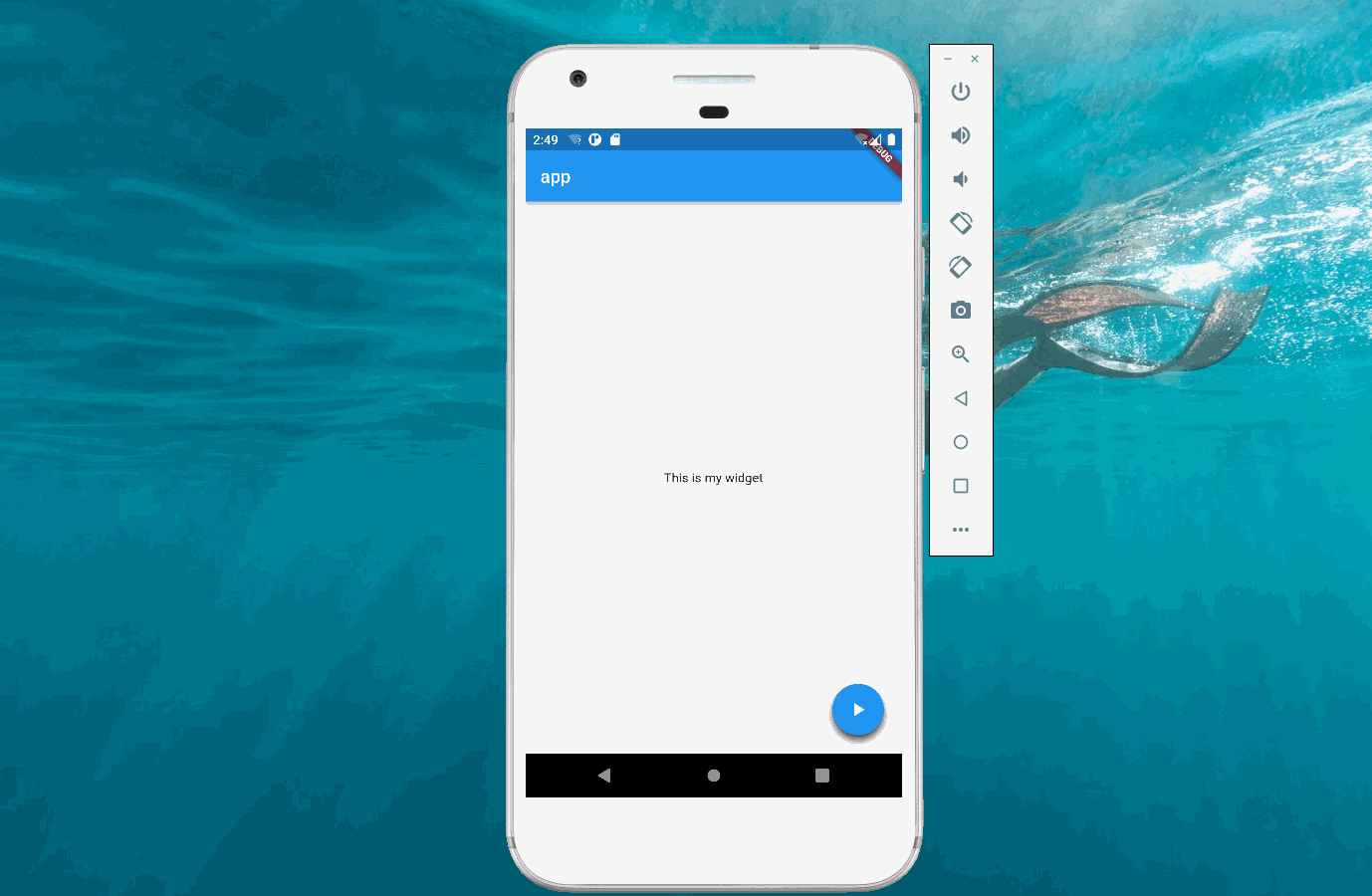
1. 按钮列表
对于菜单弹出动画,可以先展示按钮列表,然后再考虑实现动画。按钮列表的代码非常的简单,只需向一个 Column 里添加4个 FloatingActionButton 即可,代码如下。
import 'package:flutter/material.dart';
void main() {
runApp(const Main());
}
class Main extends StatelessWidget {
const Main({Key? key}) : super(key: key);
@override
Widget build(BuildContext context) {
return MaterialApp(
title: "app",
home: Scaffold(
appBar: AppBar(
title: const Text("app"),
),
body: const Center(child: Text("This is my widget")),
floatingActionButton: const MyFloatingButton()),
);
}
}
class MyFloatingButton extends StatefulWidget {
const MyFloatingButton({Key? key}) : super(key: key);
@override
MainState createState() => MainState();
}
class MainState extends State<MyFloatingButton>
with SingleTickerProviderStateMixin {
@override
Widget build(BuildContext context) {
return Column(
mainAxisAlignment: MainAxisAlignment.end,
children: [
Padding(
padding: const EdgeInsets.all(4.0),
child: FloatingActionButton(
onPressed: () {},
child: const Icon(Icons.access_alarms),
),
),
Padding(
padding: const EdgeInsets.all(4.0),
child: FloatingActionButton(
onPressed: () {},
child: const Icon(Icons.expand_more),
),
),
Padding(
padding: const EdgeInsets.all(4.0),
child: FloatingActionButton(
onPressed: () {},
child: const Icon(Icons.clear_all),
),
),
Padding(
padding: const EdgeInsets.all(4.0),
child: FloatingActionButton(
onPressed: () {},
child: const Icon(Icons.play_arrow),
),
)
],
);
}
}
2. SlideTransition
在如何实现手持弹幕中介绍了 SlideTransition 的使用,菜单弹出的的动画也可以使用 SlideTransition 实现。当最后一个按钮被点击时,第一、二、三个按钮滑动到指定位置即可。
动画未开始时,前三个按钮和最后一个按钮重叠在一起。考虑到这四个按钮的高度是一样的。相当于起始的 Offset 为(0,3),(0,2),(0,1),最后都回到(0,0)(即各自原本的位置)。
3. 完整代码
import 'package:flutter/material.dart';
void main() {
runApp(const Main());
}
class Main extends StatelessWidget {
const Main({Key? key}) : super(key: key);
@override
Widget build(BuildContext context) {
return MaterialApp(
title: "app",
home: Scaffold(
appBar: AppBar(
title: const Text("app"),
),
body: const Center(child: Text("This is my widget")),
floatingActionButton: const MyFloatingButton()),
);
}
}
class MyFloatingButton extends StatefulWidget {
const MyFloatingButton({Key? key}) : super(key: key);
@override
MainState createState() => MainState();
}
class MainState extends State<MyFloatingButton>
with SingleTickerProviderStateMixin {
late AnimationController controller;
late Animation<Offset> firstIcon;
late Animation<Offset> secondIcon;
late Animation<Offset> thirdIcon;
@override
void initState() {
super.initState();
controller = AnimationController(
vsync: this, duration: const Duration(milliseconds: 500));
firstIcon = Tween<Offset>(
begin: const Offset(0.0, 1.0), end: const Offset(0.0, 0.0))
.animate(controller);
secondIcon = Tween<Offset>(
begin: const Offset(0.0, 2.0), end: const Offset(0.0, 0.0))
.animate(controller);
thirdIcon = Tween<Offset>(
begin: const Offset(0.0, 3.0), end: const Offset(0.0, 0.0))
.animate(controller);
}
@override
void dispose() {
controller.dispose();
super.dispose();
}
@override
Widget build(BuildContext context) {
return Column(
mainAxisAlignment: MainAxisAlignment.end,
children: [
SlideTransition(
position: thirdIcon,
child: Padding(
padding: const EdgeInsets.all(4.0),
child: FloatingActionButton(
onPressed: () {},
child: const Icon(Icons.access_alarms),
),
),
),
SlideTransition(
position: secondIcon,
child: Padding(
padding: const EdgeInsets.all(4.0),
child: FloatingActionButton(
onPressed: () {},
child: const Icon(Icons.expand_more),
),
),
),
SlideTransition(
position: firstIcon,
child: Padding(
padding: const EdgeInsets.all(4.0),
child: FloatingActionButton(
onPressed: () {},
child: const Icon(Icons.clear_all),
),
),
),
Padding(
padding: const EdgeInsets.all(4.0),
child: FloatingActionButton(
onPressed: () {
if (controller.isDismissed) {
controller.forward();
} else {
controller.reverse();
}
},
child: const Icon(Icons.play_arrow),
),
)
],
);
}
}
4. 总结
本文介绍了最简单的菜单弹出动画,其实在弹出的过程中还可以伴随旋转等,这些内容将在后面的文章中介绍。